좋은 미니멀리스트 노트 필기 앱은 진주 이상의 보물이며, 나만의 프라이빗 클라우드와 원활하게 통합되는 앱은 더욱 가치가 있습니다.
Iotas는 넥스트클라우드 노트와 연동되어 글쓰기를 계속할 수 있는 멋진 Linux용 마크다운 편집기입니다.
마크다운은 노트를 작성하는 좋은 방법입니다
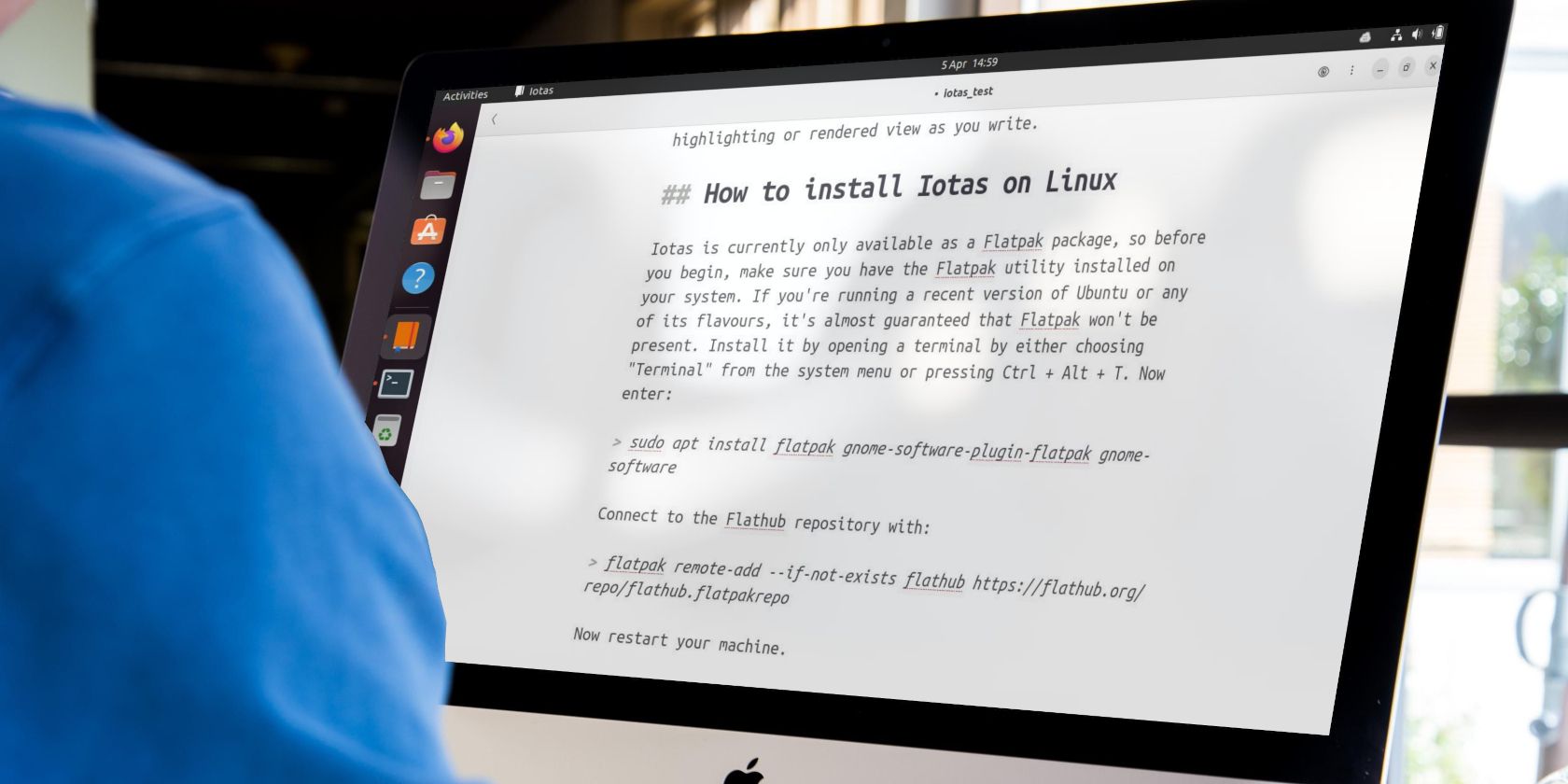
마크다운은 형식화된 노트를 작성하는 가장 쉬운 방법 중 하나입니다. 빠르고 사용하기 쉬우며, 기본 규칙만 익히면 마크다운 리더에서 멋지게 렌더링되는 문서를 만들 수 있습니다.
마크다운 파일을 HTML로 쉽게 변환하거나 PDF로 렌더링할 수도 있습니다. 지킬이나 휴고와 같은 정적 사이트 생성기를 통해 마크다운 문서 모음을 실행하여 완전히 정적인 웹사이트를 만들 수도 있습니다.
마크다운을 사용하면 텍스트의 다른 부분에 글꼴을 지정하거나 에세이 중간에 글꼴 크기를 변경할 수 없습니다. 또한 마크다운을 사용해 다양한 제목 유형, 굵게 및 기울임꼴 텍스트, 표, 이미지 등을 추가할 수는 있지만, 작업 중인 문서에는 표시되지 않고 완성된 글에만 표시됩니다.
모든 텍스트 편집기에서 형식이 지정된 마크다운 파일을 만들 수 있으므로 빠른 메모를 하거나 이 글과 같은 전체 글을 작성하는 데 이상적입니다.
화려한 리본이나 메뉴가 없으며 여백 너비, 줄 간격 또는 본격적인 워드 프로세서에서 사용할 수 있는 기타 옵션과 같은 사소한 문제에 얽매이지 않습니다.
하지만 마크다운을 나노 단위로 작성하면 멋진 문서를 만들 수 있지만, 텍스트 편집기가 너무 스파르타식이어서 진정으로 즐거운 글쓰기 경험을 제공하기에는 비친화적이라는 주장이 있습니다.
Nextcloud Notes와 같은 전용 마크다운 편집기는 좋은 중간 지점을 제공합니다. 미니멀하지만 버튼을 클릭해 텍스트를 변형할 수 있고 H2를 나타내는 ‘##’ 대신 페이지에 제목을 표시할 수 있는 등의 좋은 기능이 있습니다.
Nextcloud Notes는 하드웨어에서 실행할 수 있는 클라우드 기반 스토리지 및 생산성 솔루션인 Nextcloud 앱 제품군의 일부라는 추가적인 이점이 있습니다. 모든 장치에서 어디서나 액세스할 수 있습니다.
하지만 오프라인 마크다운 노트 필기 앱의 접근성과 함께 Nextcloud에 동기화된 백업의 편리함과 보안을 원하신다면 어떨까요?
Iotas란?
Iotas는 다음 클라우드 노트와 통합되는 베어본 형태의 마크다운 기반 노트 필기 앱입니다. 즉, 데스크톱, 태블릿, 휴대폰에서 Iotas로 글을 쓸 수 있으며, 낙서한 내용은 Nextcloud 계정에 백업됩니다.
그런 다음 브라우저와 인터넷이 연결된 다른 컴퓨터의 브라우저에서 마크다운 문서를 열 수 있습니다.
깔끔한 인터페이스에도 불구하고 Iotas는 표준 텍스트 편집기나 노트에서 항상 사용할 수 없는 꽤 많은 기능을 제공합니다. 맞춤법 검사, 카테고리 편집, 필터링, 그리고 글을 쓰면서 마크다운 구문 강조 표시 또는 렌더링된 보기 중 하나를 선택할 수 있습니다.
Linux에 Iotas를 설치하는 방법
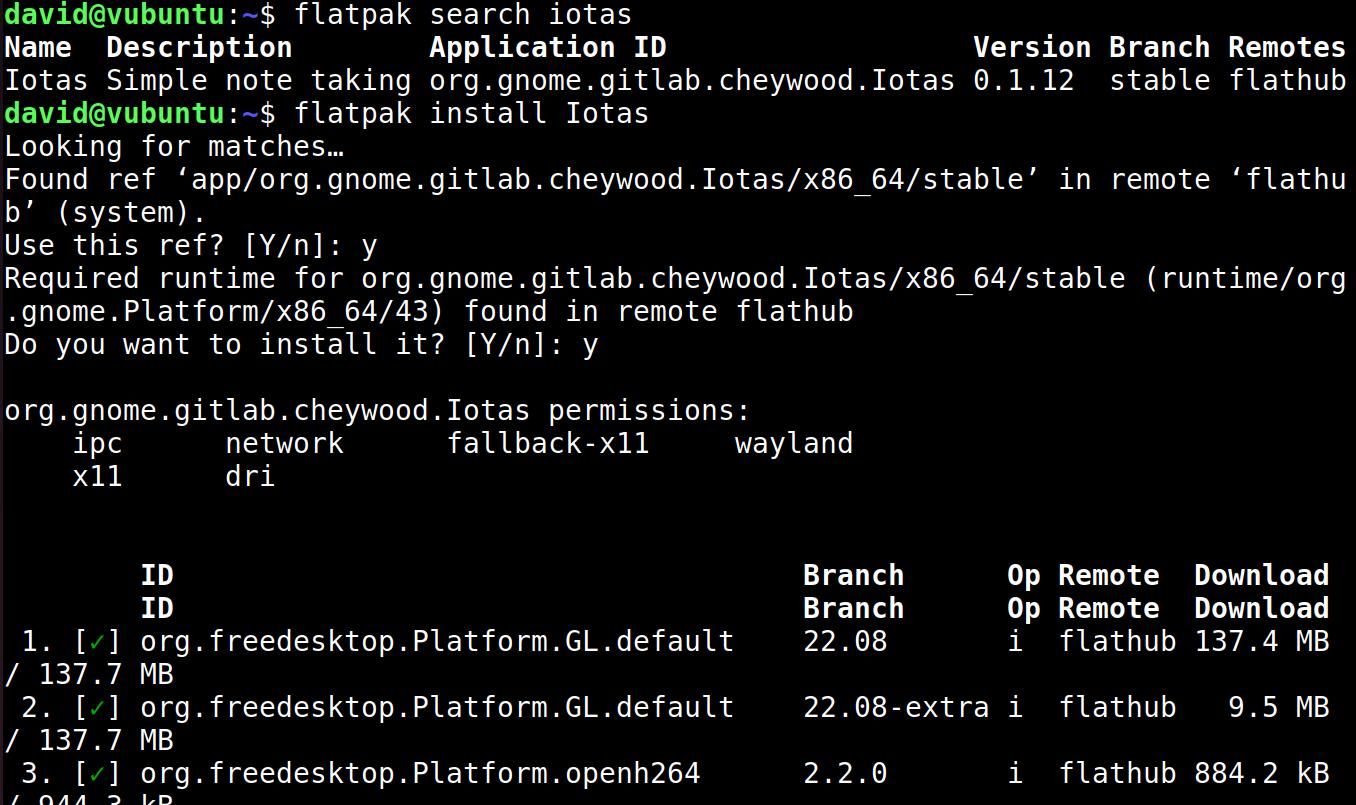
Iotas는 현재 Flatpak 패키지로만 제공되므로 시작하기 전에 시스템에 Flatpak 유틸리티가 설치되어 있는지 확인하세요. 최신 버전의 우분투 또는 해당 버전 중 하나를 실행 중이라면 Flatpak이 없을 가능성이 거의 높습니다.
시스템 메뉴에서 “터미널”을 선택하거나 Ctrl + Alt + T를 눌러 터미널을 열어 설치하세요:
sudo apt install flatpak gnome-software-plugin-flatpak gnome-software
다음을 사용하여 Flathub 리포지토리에 연결합니다:
flatpak remote-add --if-not-exists flathub https://flathub.org/repo/flathub.flatpakrepo
이제 컴퓨터를 다시 시작하세요. 이제 여러 가지 방법 중 하나로 Iotas Flatpak을 설치할 수 있습니다.
리눅스 터미널을 통해 Iotas 설치
일반 패키지 관리자처럼 터미널에서 Flatpak을 작동합니다. Iotas를 설치하려면 터미널을 열고 입력하세요:
flatpak install iotas
Flatpak이 일치하는 패키지를 찾은 다음 패키지를 설치할 것인지 묻습니다. “y”를 입력한 다음 Enter 키를 누릅니다.
다음 질문은 필요한 Iotas 런타임을 설치할 것인지 묻습니다. “y”를 입력한 후 Enter 키를 다시 누릅니다.
마지막으로 설치해야 할 항목에 대한 요약이 표시됩니다. 출력을 검토하고 다시 한 번 “y”를 입력한 다음 Enter 키를 누릅니다.
진행률 표시줄이 100에 도달하면 Iotas 설치가 완료된 것이며, 터미널 창을 닫을 수 있습니다.
소프트웨어 센터를 통해 Iotas 설치
대부분의 리눅스 배포판에는 GUI 기반 소프트웨어 센터가 함께 제공됩니다. 시스템 메뉴에서 해당 센터를 찾아 “소프트웨어” 항목에서 “소프트웨어 센터”를 클릭하여 엽니다.
검색창에 “Iotas”를 입력하고 Enter 키를 눌러 앱을 검색합니다. 검색창을 찾을 수 없는 경우 메인 페이지에 있는 돋보기 아이콘을 클릭해 보세요.
Iotas 항목을 클릭한 다음 “설치”를 클릭합니다.
Iotas를 사용해 마크다운 노트를 만들고 Nextcloud와 동기화
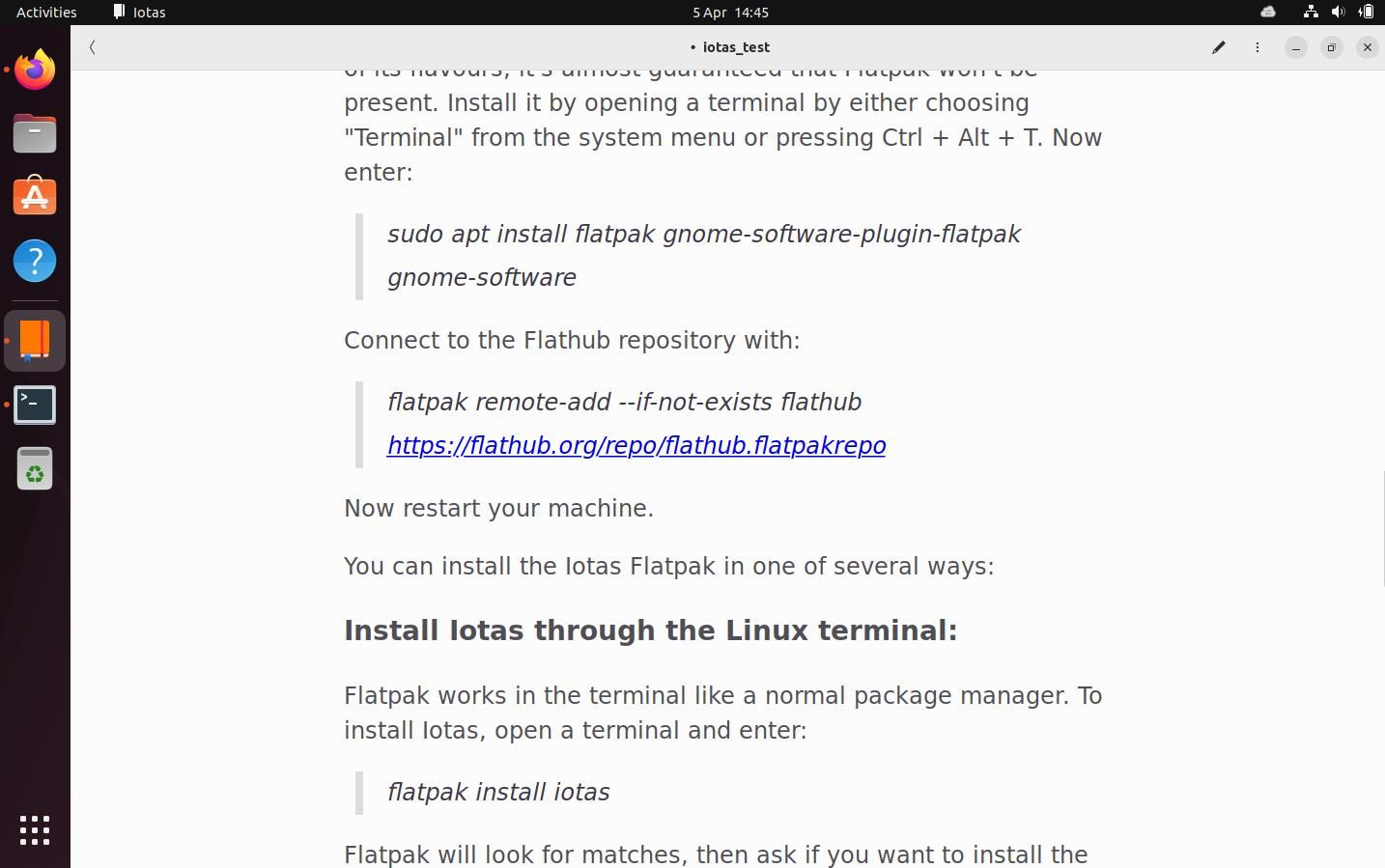
Iotas를 설치했으면 이제 새 앱에 대한 시스템 메뉴 항목이 있어야 합니다. 또는 터미널에서 Iotas를 실행하려면 입력해야 합니다:
flatpak run org.gnome.gitlab.cheywood.Iotas
기억해야 할 것이 꽤 많으므로 별칭을 만들 수 있습니다:
echo -e "\nalias iotas='flatpak run org.gnome.gitlab.cheywood.Iotas'" >> ~/.bashrc
다음으로 파일을 다시 로드합니다:
source .bashrc
이제 다음을 사용하여 Iotas를 시작할 수 있습니다:
iotas
Iotas가 시작되면 작은 메모장이 나타나고 “메모 목록 비어 있음”이라는 메시지가 표시됩니다. 앱 오른쪽 상단의 “+” 기호를 클릭해 이 메시지를 변경할 수 있습니다.
표준 마크다운 표기법을 사용해 콘텐츠를 작성하세요. Iotas를 최대한 활용하려면 마크다운에 익숙해야 합니다.
상단 표시줄의 눈 아이콘을 클릭하면 마크다운 뷰어에서 마크다운이 어떻게 렌더링되는지 확인할 수 있습니다. 햄버거 메뉴는 전체 문서의 글꼴 크기 변경, 카테고리 선택, 파일 이름 변경, 시스템 테마 또는 기본 제공 밝은 테마/어두운 테마 간 전환 등 매우 기본적인 옵션을 제공합니다.
그게 다입니다! Iotas 쓰기 인터페이스는 기본에 충실한 기능적인 인터페이스입니다.
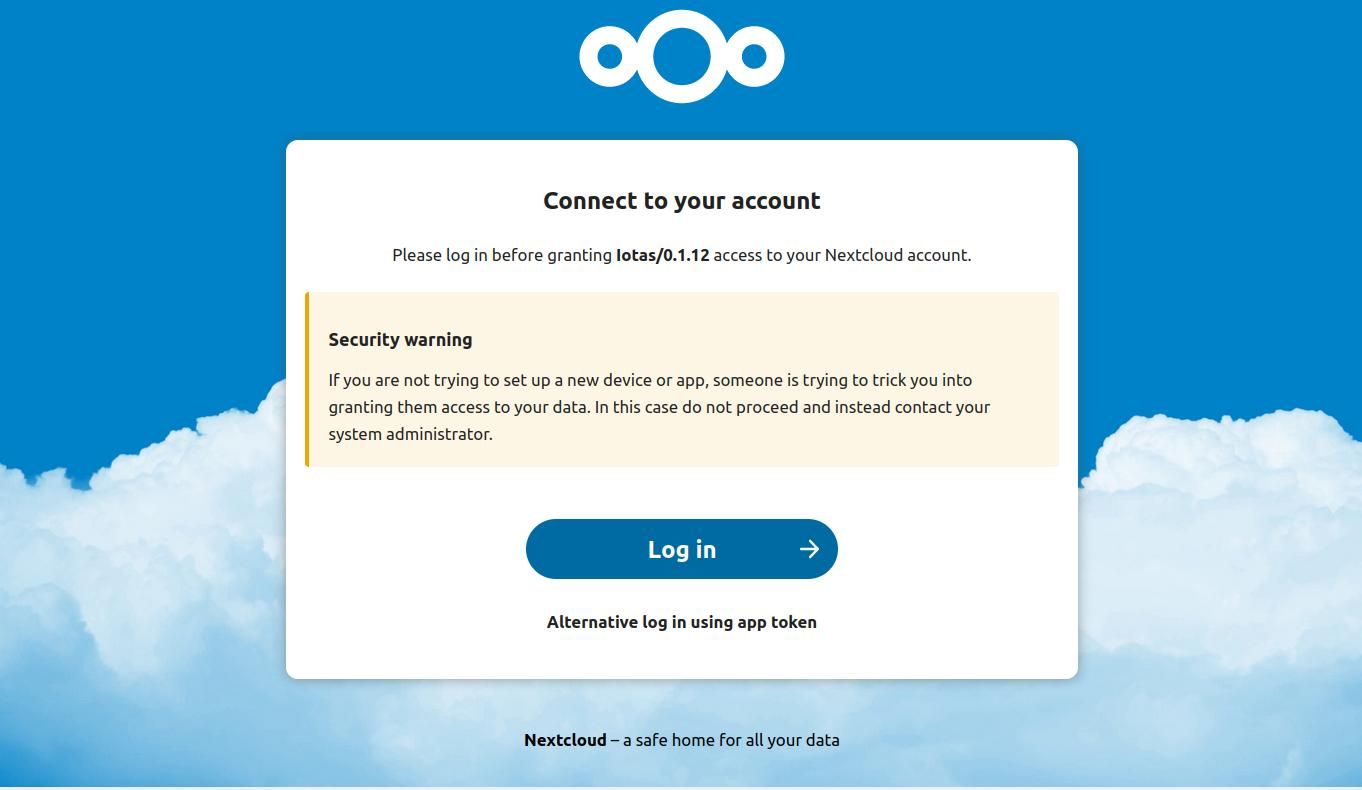
Iotas를 Nextcloud 노트와 동기화하려면 메인 메뉴로 돌아가 햄버거 메뉴 아이콘을 클릭한 다음 “다음 클라우드 노트와 동기화”를 선택하세요.
“계속”을 누른 다음 Nextcloud 인스턴스의 URL을 입력합니다. 브라우저가 열리고 Nextcloud 계정에 로그인한 다음 Iotas에 액세스 권한을 부여해야 합니다.
계정을 연결한 후 이 창을 닫고 앱으로 돌아갑니다.
“마침”을 클릭하면 Iotas가 Nextcloud의 모든 마크다운 문서와 동기화되고 로컬에서 생성한 파일을 클라우드에 업로드합니다. 모든 마크다운 파일은 Iotas 또는 넥스트클라우드 노트에서 편집할 수 있습니다!
Iotas로 마크다운 노트를 쉽게 만들고 동기화하세요!
Iotas는 마크다운 노트를 만들고, 편집하고, 동기화할 수 있는 좋은 방법이지만, 모든 작업을 가장 멋지게 할 수 있는 곳은 리눅스 터미널이라는 것은 누구나 알고 있습니다.
터미널 환경을 벗어나지 않고도 포맷된 마크다운 파일을 빠르게 읽고 싶으시다면, Glow를 사용해 터미널에서 바로 마크다운을 렌더링하세요!